萬盛學電腦網 >> Mac OS教程 >> Mac如何遠程連接Windows系統
Mac如何遠程連接Windows系統
在我們的使用過程中,總是會遇到需要遠程控制其他電腦的時候,如果是同個操作系統的,還比較簡單一些,如果是不同的操作系統,那麼相對來說就要麻煩的多了。今天小編就教大家如何用MAC遠程控制使用Windows系統的電腦。
Remote Desktop Connection for mac 是 Office for Mac 2011 組件之一,微軟官方網站上提供單獨的免費下載,它可以讓你Mac設備用戶遠程控制Windows桌面。同時它本身就是微軟在 Windows 上提供遠程協助功能的官方 Mac 客戶端,只需要Windows電腦開啟遠程桌面連接,然後通過IP地址就可以在Mac上控制Windows電腦。Remote Desktop Connection for mac可以同時連接多台 Windows 機器,直接使用 Mac 打印機打印遠程文檔,甚至可以選擇遠程聲音是在本地 Mac 播放還是遠程計算機的喇叭播放。
注意 Microsoft Remote Desktop Connection Client for Mac(版本 2.1.1)不能與 Mac OS X v10.7 (Lion) 或更高版本一起使用。要驗證您的計算機是否符合這些最低要求,請在 Apple 菜單上單擊關於本機。詳情請查閱Microsoft官網。
在Mac使用 Remote Desktop Connection for mac 來控制 Windows電腦的方法:
第一步、首先你需要下載Remote Desktop Connection for mac到本地安裝。安裝好之後Remote Desktop Connection for mac會出現如下界面,這個時候,你需要被控制電腦的IP地址。

第二步、接
1、在桌面“我的電腦”圖標上點擊右鍵,選擇“屬性”。
2、在打開的“系統屬性”窗口裡點擊“遠程設置”,彈出對話框如下圖。
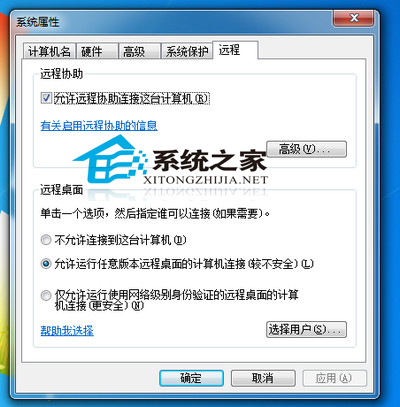
3、在“遠程設置”對話框中選擇:“遠程協助”勾選“允許遠程協助連接這台計算機”;
4、“遠程桌面”勾選“允許運行任意版本遠程桌面的計算機連接”或者“僅允許運行使用網絡級別用戶”。
5、點擊“應用”,“確定”。
上一頁12下一頁共2頁
第三步、然後,你需要給你的電腦設置一個管理員賬號和密碼,這個是一定要的。具體設置方法在,控制面板的——用戶賬戶選項當中。
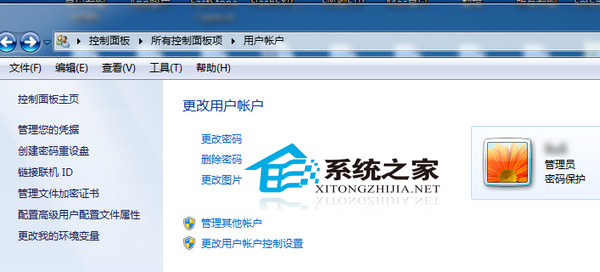
第四步,你需要知道Windows電腦的IP地址。這個時候我們有兩種方法知道你的IP地址。
方法一,擊windows系統電腦左下角“開始”,找到“運行”,輸入“cmd”,敲回車。然後在彈出的黑色屏幕窗口中再輸入“ipconfig”,敲回車。在下面輸出的內容就可以找到ipv4地址信息。如:192.168.1.5。
方法二,雙擊圖標“網絡”,或者點擊右下角的網絡連接圖標都可以打開網絡共享中心。打開本地連接,然後查看詳細信息裡面會有IPV4的地址,就是我們所需要的IP地址。
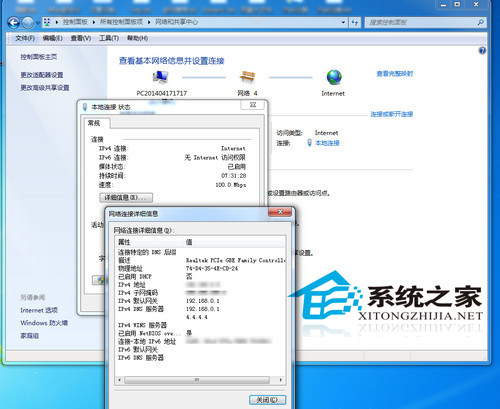
第五步、這個時候我們需要再回到Mac上,點擊打開“遠程桌面連接”,在彈出的窗口中輸入剛才的IP地址,然後點“連接”。需要注意的是,遠程連接的時候,windows系統電腦需要保持開機狀態,關機、待機或鎖屏狀態都無法進行遠程連接。這時候應該會看到類似下圖的界面,需要輸入windows系統電腦的用戶賬號名與密碼。這個時候就表示連接成功了。
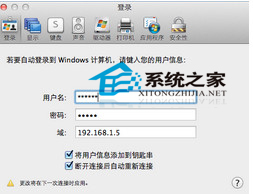
第六步、輸入正確的用戶名、密碼就可以遠程控制windows系統電腦了,初始有一點點卡,稍等10秒左右,反應速度就和直接在windows電腦上操作一樣了。
初始的界面大小可能不合適,可以在MAC RDC的“首選項”裡調整為合適的分辨率,會在下次遠程連接時生效。
這就是如何使用MAC遠程控制Windows系統的方法了,如果有需要的用戶,可以通過這種方法,解決自己的問題。
上一頁12 下一頁共2頁


